
Агуулгын хүснэгт:
- Зохиолч John Day [email protected].
- Public 2024-01-30 11:00.
- Хамгийн сүүлд өөрчлөгдсөн 2025-01-23 15:00.
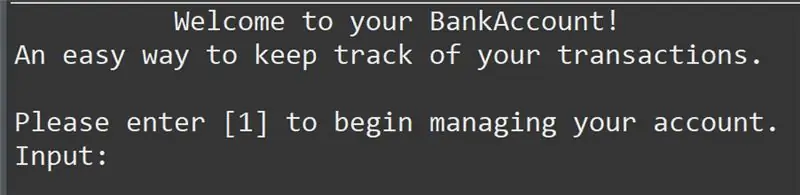
Та хэзээ нэгэн цагт эргэн тойрондоо суугаад залуу тоглогч байхдаа бага насаа санаж, өнгөрсөн үеийн үнэт чулууг эргэж харахыг хүсч байсан уу? За, үүнд зориулсан апп байна …. Тодруулбал, хуучин тоглоомуудыг компьютер дээр үнэгүй, хууль ёсны дагуу ажиллуулах боломжтой эмулятор гэж нэрлэгддэг програмуудыг гаргадаг тоглоомчдын нийгэмлэг байдаг.
Энд би эмуляторыг задлах, ажиллуулах алхамуудыг харуулах болно. Түүнчлэн хянагчийг компьютерт холбох, эмуляторыг хянагчийн оролтыг уншихаар тохируулах. Би SNES эмулятор татаж авах, Bluetooth боломжтой Xbox хянагчийг холбох болно.
Алхам 1: Татаж авах хэсэгт хандах
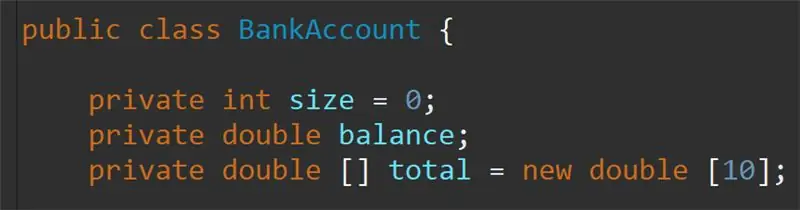
Эхлэхийн тулд бид эмуляцийн програм хангамжид хандах шаардлагатай болно. Энэхүү програм хангамжийг энгийн Google хайлтаар хайж олох олон өөр газар байдаг боловч би аюулгүй, найдвартай нь батлагдсан тул эмулятор бүсийг ашиглах болно.
Энд вэбсайтын холбоос байна, www.emulator-zone.com/snes/
Алхам 2: Зөв эмуляторыг хайж олох
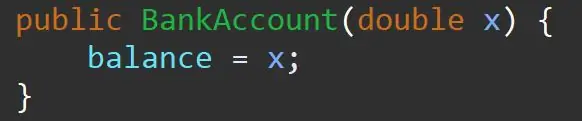
Энэ хуудсан дээр олон эмулятор байдаг бөгөөд зарим нь Windows компьютерт, зарим нь Mac Linux болон Android -д зориулагдсан байдаг. Би Windows систем дээр анхаарлаа хандуулах болно
Надад ерөнхийдөө таалагддаг эмулятор бол гарчигтай эмулятор юм. ZSNES. Энэ татан авалт болон бусад олон хүмүүсийн татан авалтыг хуудасны доод хэсэгт олж болно
Эмуляторыг олсны дараа дээр дарж файлыг компьютер дээрээ хадгална уу.
Алхам 3: Файлыг хайх, задлах
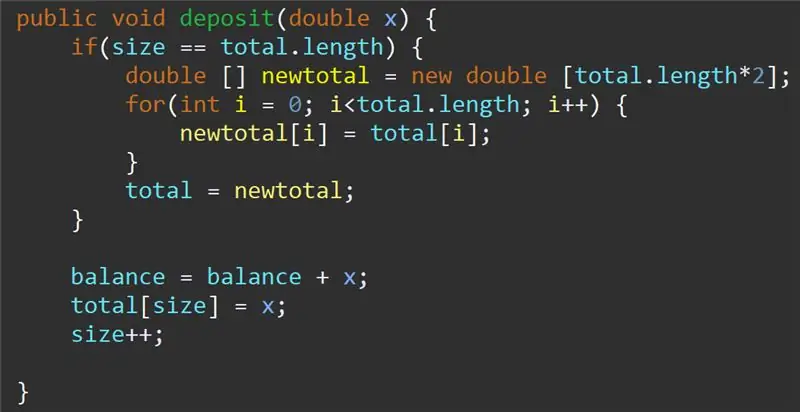
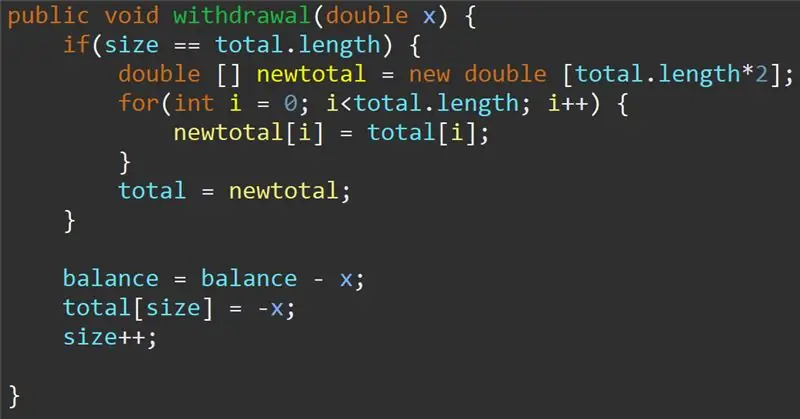
Эхлэхийн тулд татаж авах хавтсыг сонгоод эмуляторыг (зүүн талын зураг) олоод фолдерыг нээнэ үү. Энэ нь таныг агуулга руу (баруун талын зураг) авчирч, дараа нь файлуудыг компьютер дээрээ хүссэн байршилдаа задлах болно. Би баримт бичгийн хавтас руу задлах болно.
Алхам 4: Эмуляторыг эхлүүлэх
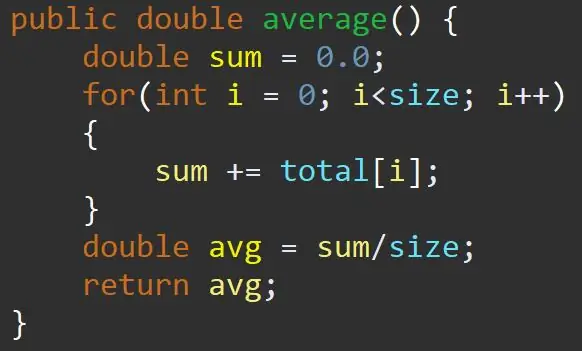
Эмуляторыг эхлүүлэхийн тулд файлыг гаргаж авсан байршил руу очиж zsnesw нэртэй файлыг олоорой. Байршсаны дараа давхар товшино уу эсвэл баруун товшиж програмыг нээнэ үү. Одоо та компьютер дээрээ SNES эмуляторыг амжилттай татаж авлаа.
Алхам 5: Хянагч авах
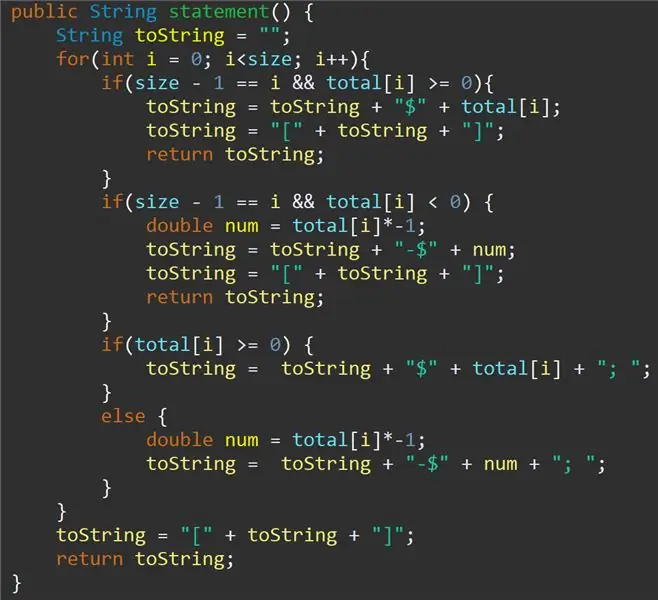
Мэдээжийн хэрэг, та хянагчгүйгээр тоглоом тоглох боломжгүй. Тиймээс бид хянагчийг тохируулах гэж байна. Би Bluetooth Xbox 360 хянагч ашиглаж байгаа бөгөөд үүнийг компьютерт хэрхэн холбохыг танд үзүүлэх болно
(хэрэв таны компьютерт Bluetooth байхгүй эсвэл танд Bluetooth хянагч байхгүй бол та ямар ч USB хянагчийг компьютер дээрээ залгаад үүнийг ашиглахаас бүү ай, та бас гараа ашиглаж болно, гэхдээ би үүнийг зөвлөдөггүй)
Алхам 6: Хянагчийг холбох
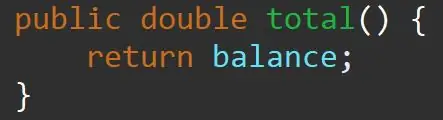

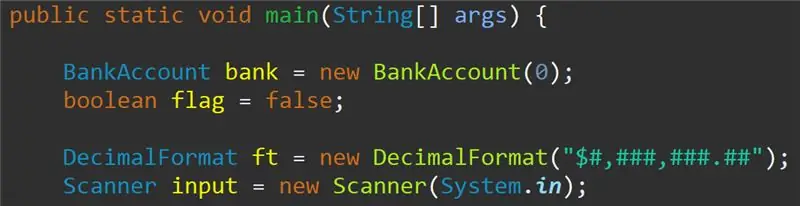

Bluetooth чадвартай хянагчийн хувьд Xbox товчлуурыг анивчих хүртэл дарж, хянагчийнхаа дээд талд байгаа жижиг товчлуурыг дарж, илүү хурдан анивчиж эхлэх ёстой.
Хянагч хурдан анивчсаны дараа та үүнийг компьютертэйгээ холбож эхлэхэд бэлэн байна.
цонхны хайлтын талбар руу очоод Bluetooth гэж бичээд Bluetooth цэс рүү ороод Bluetooth төхөөрөмж нэмэх товчийг дараад Bluetooth сонголтыг дарна уу. *** ЧУХАЛ *** Өмнөх цонхны онцлог шинж чанаруудын дараа Xbox хянагчийг багтаасан "Бусад бүх зүйл" сонголтыг шинэчилснээр одоогийн Generator хянагчийн програм хангамжтай ажиллахаа больсон.
Та товшсоны дараа хянагчийг компьютертай холбож харах хэрэгтэй бөгөөд Xbox утасгүй хянагчийг сонгоод холбогдохыг хүлээнэ үү. Холболтын хугацаа 5 секундээс 30 секундын хооронд хэлбэлзэж болно.
*** Та хянагчийг холбох бүрт эмуляторыг дахин эхлүүлэх хэрэгтэй ***
Алхам 7: Хянагчийг тохируулах
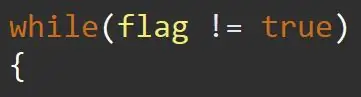

Та хянагчтай холбогдсоны дараа эмуляторыг дахин нээж, дээд талын CONFIG таб руу очоод INPUT-ийг энд дарсны дараа SET KEYS сонголтыг сонгохыг хүсч байгаа бол одоо дэлгэц дээрх зааврыг дагаж, дарна уу. хянагч дээрх товчлууруудыг тус тусад нь дарна уу.
Баяр хүргэе, та хянагчаа холбож, тохируулж, тоглоом тоглоход бэлэн боллоо
*** АНХААРУУЛАХ *** Эдгээр алхмуудаар би зөвхөн үнэгүй, хууль ёсны эмуляторыг хэрхэн татаж авах, хянагч тохируулах, ямар ч ром тохируулахгүй байхыг л харууллаа. Ихэнх ромууд үнэ төлбөргүй байдаг боловч зарим нь компаниудын зохиогчийн эрхээр хамгаалагдсан хэвээр байгаа бөгөөд тэдгээрийг хууль бусаар татаж авах эсвэл худалдаж авсан тоглоомоосоо ром авах замаар л авах боломжтой. Дахин хэлэхэд би энэ зааварт хууль ёсны бус зүйлийг харуулаагүй.
Зөвлөмж болгож буй:
Бараг бүх тоглоом хянагчийг хэрхэн цэвэрлэх вэ: 5 алхам

Бараг бүх тоглоомын хянагчийг хэрхэн яаж цэвэрлэх вэ: Надад Raspberry Pi эмуляторт ашигладаг Logitech Dual Action -ийн цөөн хэдэн контроллер байгаа бөгөөд удахгүй зааварчилгаа оруулах болно. Жил гаруй), ихэнх товчлуурууд
Суух цаг хянагчийг хэрхэн бүтээх вэ: 7 алхам

Суух цагийг хэрхэн хянах вэ: Энэхүү төсөл нь хүнийг илрүүлэх, хянах зорилгоор Zio Qwiic хэт авианы зайн мэдрэгчийг ашиглах болно. Төхөөрөмжийг компьютерынхаа өмнө сууж буй хүн рүү харсан дэлгэц/мониторын дээд талд стратегийн дагуу байрлуулах болно
Arduino -ийн температур ба чийгшлийн автомат хянагчийг хэрхэн яаж хийх вэ: 3 алхам

Arduino -ийн температур ба чийгшлийн автомат хянагчийг хэрхэн яаж хийх вэ: 1
Цахим дугуйн DC мотор чиглэлийн хянагчийг хэрхэн яаж хийх вэ: 4 алхам

Цахилгаан дугуйн DC мотор чиглэлийн хянагчийг хэрхэн яаж хийх вэ: Энэ бол таны электрон унадаг дугуйнд зориулсан DC моторын чиглэл хянагч юм. Энэ хэлхээнд би N сувгийн MOSFET H гүүр ба SR түгжээг ашигласан. H Bridge Circuit Control Одоогийн урсгалын чиглэл. SR түгжээний хэлхээ нь H гүүрний хэлхээнд эерэг дохио өгдөг. Comp
Ipod сэтгэгдлээс компьютер дээр Linux Distro -г хэрхэн ажиллуулах вэ? Эхний алхам: 5 алхам

Ipod сэтгэгдлээс компьютер дээр Linux дистро хэрхэн ажиллуулах талаар Plz Эхний бичсэн: би алдартай дистроби тавьлаа. Linux -ийг хуучин ipod дээрээ суулгаж, компьютер дээрээ ажиллууллаа. СЭРЭМЖЛҮҮЛЭГ !!!!!!!!!: Энэ нь таны IPOD дээрх бүх өгөгдлийг устгах болно, гэхдээ ipod -ийг i tunesi ашиглан дахин тохируулах боломжтой гэдгийг санаарай. бүх зургийг аваарай
